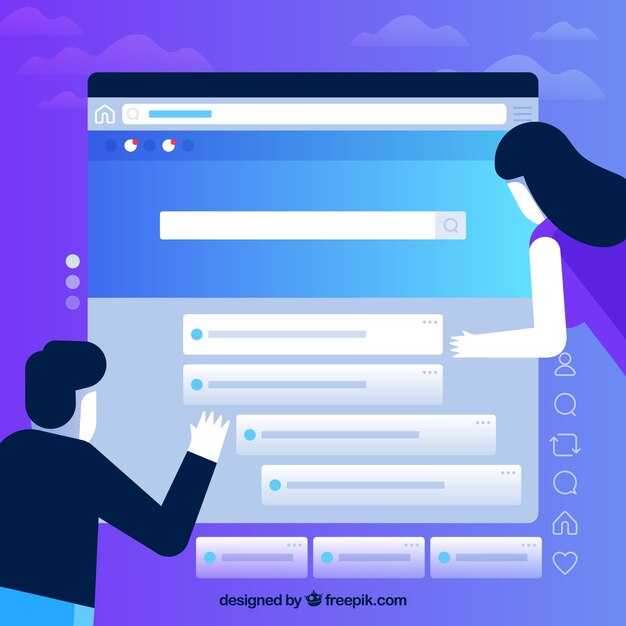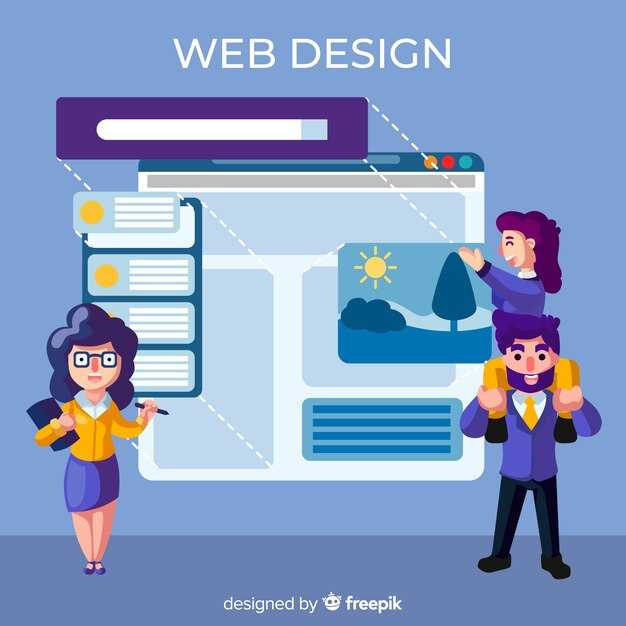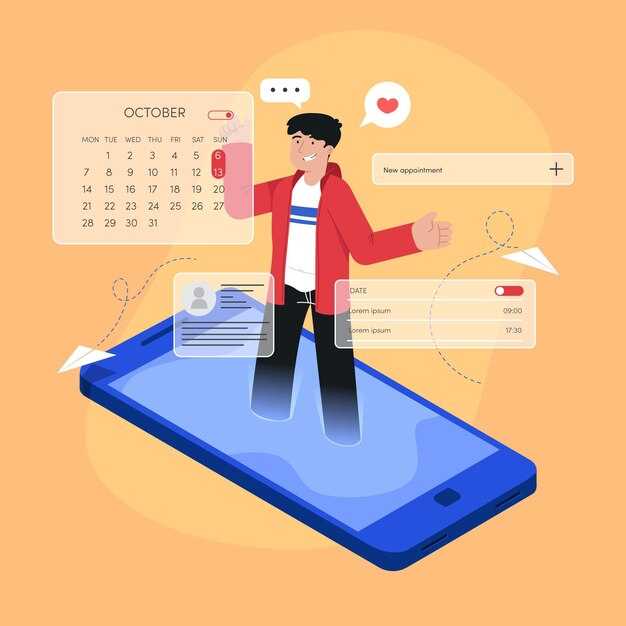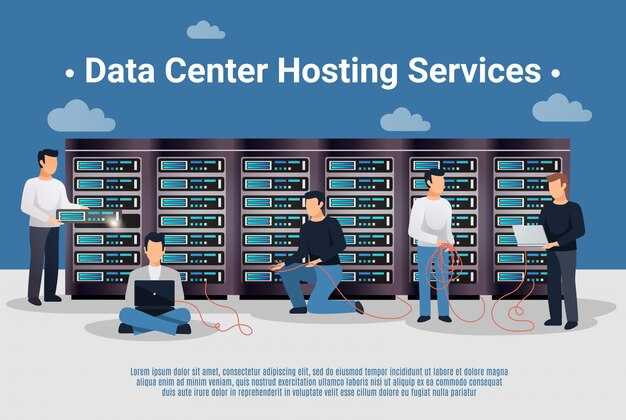Чтобы добавить изображение на веб-страницу, используйте тег <img>. Этот тег является самозакрывающимся, поэтому не требует парного закрывающего тега. Основной атрибут, который нужно указать, – это src, где вы указываете путь к изображению. Например: <img src=»image.jpg»>.
Для улучшения доступности добавьте атрибут alt, который описывает содержимое изображения. Это полезно для пользователей, которые используют программы чтения с экрана, или если изображение не загрузилось. Пример: <img src=»image.jpg» alt=»Описание изображения»>.
Если вам нужно управлять размерами изображения, используйте атрибуты width и height. Указывайте значения в пикселях: <img src=»image.jpg» alt=»Описание» width=»300″ height=»200″>. Это помогает браузеру заранее выделить место для изображения, что ускоряет загрузку страницы.
Для более гибкого управления стилями изображения добавьте класс или идентификатор. Например: <img src=»image.jpg» alt=»Описание» class=»my-image»>. Это позволяет использовать CSS для настройки внешнего вида, таких как рамки, тени или адаптивные размеры.
Если вы хотите, чтобы изображение было кликабельным, оберните его в тег <a>. Пример: <a href=»https://example.com»><img src=»image.jpg» alt=»Описание»></a>. Это особенно полезно для создания галерей или ссылок на увеличенные версии изображений.
Основные атрибуты тега
Для корректного отображения изображения на странице используйте атрибут src. В качестве значения укажите путь к файлу изображения. Например: src=»image.jpg».
Добавьте атрибут alt, чтобы описать содержимое картинки. Это полезно для доступности и отображения текста, если изображение не загрузится. Пример: alt=»Красивый пейзаж».
Если нужно задать ширину и высоту изображения, используйте атрибуты width и height. Например: width=»300″ height=»200″. Это помогает браузеру резервировать место на странице до загрузки картинки.
Для улучшения производительности добавьте атрибут loading со значением lazy. Это отложит загрузку изображения до момента, когда оно появится в области видимости. Пример: loading=»lazy».
Если изображение является частью ссылки, используйте атрибут title, чтобы добавить всплывающую подсказку. Например: title=»Нажмите для увеличения».
Что такое атрибут src и как его использовать?
Атрибут src в теге img указывает путь к изображению, которое нужно отобразить на веб-странице. Этот путь может быть абсолютным или относительным.
- Абсолютный путь: Используйте полный URL изображения, если оно размещено на другом сайте. Например:
src="https://example.com/image.jpg". - Относительный путь: Укажите путь к файлу относительно текущей HTML-страницы. Например:
src="images/photo.png", если изображение находится в папкеimages.
Для корректного отображения убедитесь, что путь указан правильно. Если изображение не загружается, проверьте:
- Правильность написания пути.
- Наличие файла в указанной директории.
- Доступность изображения по указанному URL.
Используйте атрибут src вместе с alt, чтобы описать изображение. Это улучшит доступность и поможет в случае, если картинка не загрузится. Например: src="logo.png" alt="Логотип компании".
Для оптимизации загрузки страницы выбирайте подходящий формат изображения (JPEG, PNG, WebP) и сжимайте файлы без потери качества.
Зачем нужен атрибут alt и как его заполнить?
Атрибут alt добавляет текстовое описание изображения, которое отображается, если картинка не загрузилась. Это помогает пользователям понять, что должно быть на экране. Также alt используют программы для чтения с экрана, чтобы описать изображение людям с нарушениями зрения.
Для заполнения alt опишите содержимое изображения коротко и точно. Например, для фотографии кошки напишите «Черный кот сидит на подоконнике». Избегайте общих фраз вроде «Фото кошки» – они не дают полезной информации.
Если изображение несет декоративную функцию и не добавляет смысла к контенту, оставьте alt пустым: alt=»». Это помогает программам для чтения с экрана игнорировать ненужные элементы.
Для изображений с текстом, например логотипов, укажите текст, который на них написан. Например, для логотипа компании напишите alt=»Название компании». Это делает контент доступнее и помогает в SEO.
Правильное заполнение alt улучшает доступность сайта, помогает в поисковой оптимизации и делает контент понятнее для всех пользователей.
Особенности атрибута title для изображений
Используйте атрибут title для добавления всплывающей подсказки к изображению. Это помогает пользователям понять контекст картинки, особенно если она не имеет описания или альтернативного текста. Например, если изображение представляет собой график, добавьте title=»График изменения температуры за 2023 год».
Атрибут title отображается при наведении курсора на изображение, что делает его полезным для уточнения деталей. Однако не полагайтесь только на него для важной информации, так как не все устройства и программы чтения с экрана поддерживают эту функцию. Для обеспечения доступности всегда используйте атрибут alt вместе с title.
Избегайте избыточного текста в title. Подсказка должна быть краткой и информативной. Например, вместо title=»Это изображение показывает красивый закат на пляже в Майами» лучше написать title=»Закат на пляже в Майами».
Помните, что title не влияет на SEO напрямую, но улучшает пользовательский опыт. Это особенно полезно для изображений, которые требуют дополнительного пояснения, например, иконок или графических элементов.
Другие полезные атрибуты: width и height
Атрибуты width и height задают ширину и высоту изображения в пикселях. Указывайте их, чтобы браузер заранее резервировал место для картинки, предотвращая скачки макета при загрузке страницы. Например, width="800" height="600" задаст размеры 800×600 пикселей.
Используйте только числовые значения без единиц измерения. Браузер автоматически интерпретирует их как пиксели. Если задать только один из атрибутов, изображение сохранит пропорции. Например, width="800" изменит ширину, а высота подстроится автоматически.
Для адаптивных сайтов добавьте стили в CSS, чтобы изображение масштабировалось на разных устройствах. Например:
| Атрибут | Пример | Результат |
|---|---|---|
width |
width="500" |
Ширина изображения 500 пикселей |
height |
height="300" |
Высота изображения 300 пикселей |
| Оба атрибута | width="500" height="300" |
Изображение 500×300 пикселей |
Если не указать эти атрибуты, браузер будет ждать загрузки изображения, чтобы определить его размеры. Это может замедлить отображение страницы. Всегда задавайте width и height для улучшения производительности.
Оптимизация изображений для веба
Используйте формат JPEG для фотографий и PNG для изображений с прозрачностью или небольшим количеством цветов. JPEG обеспечивает хорошее качество при меньшем размере файла, а PNG сохраняет четкость и детализацию.
Сжимайте изображения без потери качества. Инструменты вроде TinyPNG или ImageOptim автоматически уменьшают размер файла, сохраняя визуальное качество. Это ускоряет загрузку страницы и снижает нагрузку на сервер.
- Ресайзьте изображения до нужных размеров перед загрузкой на сайт. Избегайте использования больших файлов, которые масштабируются через CSS или HTML.
- Используйте атрибуты
widthиheightдля тегаimg, чтобы браузер заранее резервировал место под изображение. Это предотвращает смещение контента при загрузке. - Подключайте современные форматы, такие как WebP, которые обеспечивают лучшее сжатие при высоком качестве. Проверьте поддержку браузерами и добавьте fallback для старых версий.
Добавляйте атрибут alt для каждого изображения. Это улучшает доступность для пользователей с ограниченными возможностями и помогает поисковым системам лучше индексировать контент.
Используйте ленивую загрузку (loading="lazy") для изображений, которые находятся ниже сгиба страницы. Это ускоряет начальную загрузку и экономит трафик.
Создавайте адаптивные изображения с помощью тега picture и атрибута srcset. Это позволяет браузеру выбирать оптимальный файл в зависимости от разрешения экрана и плотности пикселей.
Регулярно проверяйте скорость загрузки изображений с помощью инструментов вроде Google PageSpeed Insights или Lighthouse. Устраняйте проблемы, такие как слишком большие файлы или отсутствие кэширования.
Как выбрать формат изображения: JPEG, PNG, GIF или SVG?
Для фотографий и изображений с большим количеством цветов выбирайте JPEG. Этот формат обеспечивает высокое качество при относительно небольшом размере файла. Однако JPEG не поддерживает прозрачность, и при сильном сжатии могут появляться артефакты.
Если вам нужна прозрачность или изображение содержит текст, используйте PNG. Этот формат сохраняет качество без потерь, но размер файла может быть больше, чем у JPEG. PNG идеально подходит для логотипов и графики с четкими линиями.
Для анимаций выбирайте GIF. Этот формат поддерживает простую анимацию и прозрачность, но ограничен 256 цветами, что делает его менее подходящим для сложных изображений. GIF лучше использовать для небольших анимированных элементов, таких как иконки.
Для векторной графики и масштабируемых изображений применяйте SVG. Этот формат основан на XML и сохраняет четкость при любом увеличении. SVG подходит для иконок, логотипов и графики, которая должна выглядеть одинаково хорошо на экранах любого размера.
При выборе формата учитывайте, где и как будет использоваться изображение. Для веб-страниц важны как качество, так и скорость загрузки, поэтому выбирайте оптимальный баланс между этими параметрами.
Методы сжатия изображений без потери качества
Используйте формат WebP для сжатия изображений. Он обеспечивает меньший размер файла по сравнению с JPEG и PNG, сохраняя при этом высокое качество. Большинство современных браузеров поддерживают этот формат, что делает его универсальным решением.
Оптимизируйте JPEG-файлы с помощью инструментов, таких как MozJPEG или ImageOptim. Эти программы позволяют уменьшить размер изображения, сохраняя детализацию и цветовую насыщенность. Установите уровень сжатия в пределах 60-80% для баланса между качеством и размером.
При работе с PNG применяйте сжатие без потерь через инструменты, такие как PNGOUT или OptiPNG. Они удаляют избыточные метаданные и оптимизируют структуру файла, что уменьшает его вес без ущерба для качества.
Используйте SVG для векторных изображений. Этот формат идеально подходит для логотипов, иконок и графики с четкими линиями. SVG-файлы занимают минимум места и масштабируются без потери качества на любых устройствах.
Настройте сжатие на стороне сервера с помощью модулей, таких как mod_pagespeed для Apache или Brotli. Это автоматически оптимизирует изображения перед их отправкой пользователю, ускоряя загрузку страницы.
Проверяйте результат сжатия через инструменты, такие как Google PageSpeed Insights или Lighthouse. Они помогут оценить качество изображений и предложат дополнительные рекомендации для улучшения.
Создание адаптивных изображений с помощью атрибута srcset
Используйте атрибут srcset для загрузки изображений, которые оптимально подходят под размер экрана пользователя. Это позволяет браузеру выбрать подходящую версию картинки, уменьшая время загрузки и улучшая производительность. Укажите несколько источников изображений с разными размерами и добавьте дескриптор ширины или плотности пикселей.
Например, для изображения с разными размерами можно написать:
<img src="image-default.jpg"
srcset="image-small.jpg 480w,
image-medium.jpg 800w,
image-large.jpg 1200w"
sizes="(max-width: 600px) 480px,
(max-width: 1000px) 800px,
1200px"
alt="Пример адаптивного изображения">
Дескриптор w указывает ширину изображения в пикселях, а sizes помогает браузеру определить, какое изображение выбрать в зависимости от условий медиазапросов. Это особенно полезно для устройств с разными разрешениями экрана.
Для изображений с высокой плотностью пикселей (например, Retina-дисплеи) добавьте дескриптор x:
<img src="image-default.jpg"
srcset="image-1x.jpg 1x,
image-2x.jpg 2x"
alt="Пример изображения для Retina">
Следующая таблица поможет разобраться с основными параметрами srcset:
| Параметр | Описание |
|---|---|
srcset |
Список изображений с указанием их ширины или плотности пикселей. |
sizes |
Условия для выбора изображения на основе ширины экрана. |
w |
Ширина изображения в пикселях. |
x |
Плотность пикселей (например, 1x, 2x). |
Проверяйте работу srcset на разных устройствах и разрешениях, чтобы убедиться, что браузер загружает правильные изображения. Это улучшит пользовательский опыт и снизит нагрузку на сеть.
Использование изображений с помощью CSS: когда это оправдано?
Применяйте CSS для добавления изображений, когда нужно управлять их отображением как частью дизайна, а не контента. Это особенно полезно для декоративных элементов, таких как фоны, иконки или разделители. Вот основные случаи, когда это работает лучше всего:
- Фоновые изображения: Используйте
background-imageдля создания фона у блоков, кнопок или секций. Это позволяет легко управлять повторением, позицией и размером изображения. - Декоративные элементы: Добавляйте иконки или мелкие графические элементы через CSS, чтобы не загромождать HTML. Например, используйте псевдоэлементы
::beforeили::after. - Адаптивный дизайн: С помощью
background-imageи медиа-запросов можно менять изображения в зависимости от размера экрана, что упрощает адаптацию.
CSS также позволяет использовать спрайты – объединение нескольких изображений в один файл. Это уменьшает количество HTTP-запросов и ускоряет загрузку страницы. Например, иконки соцсетей можно собрать в один спрайт и отображать нужную часть через background-position.
Однако избегайте использования CSS для добавления контентных изображений, таких как фотографии или иллюстрации. Для этого подходит тег <img>, так как он обеспечивает семантическую правильность и доступность. Кроме того, контентные изображения должны быть доступны для поисковых систем и скринридеров.
Если вы хотите добавить изображение, которое несет важную информацию, используйте HTML. CSS лучше подходит для визуального оформления, где изображение является частью стиля, а не основным контентом.